
Windows 10 ოქტომბრის განახლების დაყენების ნაბიჯები უპრობლემოდ
- Windows 10 ოქტომბერი განაახლეთ სისტემის მოთხოვნები
- გაუშვით სისტემის სრული ანტივირუსული სკანირება
- გაათავისუფლეთ სივრცე
- გამოიყენეთ სუფთა ჩექმა
- გამორთეთ VPN
- ზედმეტი პერიფერიული მოწყობილობები
Windows 10 ოქტომბრის 2018 წლის განახლება საბოლოოდ ხელმისაწვდომია ფართო საზოგადოებისთვის. შეგიძლიათ სწრაფად აიღოთ ეს ახალი Windows 10 ვერსია სწორედ აქედან Microsoft- ის განახლების გვერდი. განახლების ასისტენტი შემდეგ იზრუნებს ყველაფერზე და დაახლოებით ერთ საათში შეძლებთ ახალი ოპერაციული სისტემის შემოწმებას.
ამასთან, Windows 10 განახლების პროცესი არის ცნობილია სისტემის სხვადასხვა საკითხების გამოწვევით. უმეტეს შემთხვევაში, ეს ხდება იმის გამო, რომ მომხმარებლებს ბოლომდე არ მოუმზადებიათ კომპიუტერი განახლებისთვის.
ჩვენ გვინდა დაგეხმაროთ თავიდან აიცილოთ ნერვული დამშლელი Windows 10-ის განახლებული შეცდომები და შეცდომები. ამ სახელმძღვანელოში ჩვენ ვაჩვენებთ, თუ რა უნდა გააკეთოთ თქვენი კომპიუტერის მოსამზადებლად Windows 10 ოქტომბრის 2018 წლისთვის.
როგორ დააყენოთ Windows 10 ოქტომბერი 2018 განახლება უფრო სწრაფად
ნაბიჯი 1: სისტემის მოთხოვნები Windows 10 ოქტომბრის 2018 წლის განახლებისთვის
თუ თქვენი მანქანა არ აკმაყოფილებს სისტემის ყველა მოთხოვნას Windows OS– ის უახლესი ვერსიის გასაშვებად, თქვენ აუცილებლად შეხვდებით ტექნიკურ პრობლემებს. ამ უსიამოვნო სიტუაციის თავიდან ასაცილებლად საუკეთესო მიდგომაა დარწმუნდეთ, რომ თქვენს კომპიუტერს შეეძლება ოპერაციული სისტემის გაშვება, რომლის დაინსტალირებასაც აპირებთ. რა მოთხოვნებს უნდა აკმაყოფილებდეს Windows 10 ოქტომბრის 2018 წლის განახლებები?
Windows 10 v1809 სისტემის მოთხოვნები Microsoft- ის მიერ ჩამოთვლილი:
| პროცესორი: | 1 გიგაჰერცი (გიგაჰერციანი) ან უფრო სწრაფი პროცესორი ან SoC |
| ოპერატიული მეხსიერება: | 1 გიგაბაიტი (GB) 32 ბიტიანი ან 2 GB 64 ბიტიანი |
| ადგილი მყარ დისკზე: | 16 გბ 32 ბიტიანი ოპერაციული სისტემისთვის 20 გბ 64 ბიტიანი ოპერაციული სისტემისთვის |
| Გრაფიკული დაფა: | DirectX 9 ან უფრო ახალი WDDM 1.0 მძღოლით |
| ჩვენება: | 800×600 |
- დაკავშირებული: KB4457136 თქვენს კომპიუტერს ამზადებს Windows 10 ოქტომბრის განახლებისთვის
ნაბიჯი 2: გაუშვით სრული სისტემის ანტივირუსული სკანირება
შეიძლება ვირუსებმა და მავნე პროგრამებმა გამოიწვიოს დაბლოკეთ განახლების პროცესი ხელს უშლის უახლესი ოპერაციული სისტემის მიღებას. თქვენი სიის ამ შესაძლო მიზეზის გასაჩერებლად საჭიროა განახორციელოთ ანტივირუსული სიღრმისეული სკანირება, სანამ დააჭირეთ განახლების ღილაკს. შეგიძლიათ გამოიყენოთ Windows- ის ჩამონტაჟებული უსაფრთხოების ინსტრუმენტი, ვინდოუსის დამცველი, ან მესამე მხარის ანტივირუსული ინსტრუმენტი.
ჩვენ ასევე გირჩევთ დაინსტალიროთ ანტიმალურის ინსტრუმენტი, რათა დარწმუნდეთ, რომ არანაირი საფრთხე არ გამოვლენილია. დარწმუნდით, რომ ანტიმალურის ხსნარი სრულად შეესაბამება თქვენს ანტივირუსულ ინსტრუმენტს.
ინსტალაციის საუკეთესო ანტივირუსული და ანტიმავალი საშუალებების შესახებ დამატებითი ინფორმაციისთვის იხილეთ ქვემოთ მოცემული სახელმძღვანელოები:
- Windows 10 – ის ანტიმავერული პროგრამის 7 საუკეთესო საშუალება 2018 წელს საფრთხეების დასაბლოკად
- Bitdefender Internet Security 2019: საუკეთესო ანტივირუსი ვინდოუსისთვის
- საუკეთესო ანტივირუსული პროგრამა მრავალი სკანირების ძრავით Windows 10-ისთვის
- აქ არის საუკეთესო ანტივირუსი ჩატვირთვის სკანირებით, რომ ამოიღოთ ფარული მავნე პროგრამა
ნაბიჯი 3: გაათავისუფლეთ სივრცე
დარწმუნდით, რომ გაქვთ საკმარისი შენახვის ადგილი Windows 10 ვერსიის 1809 გადმოსაწერად. ამ ამოცანისთვის უნდა წაშალოთ უსარგებლო ფაილები, დროებითი ფაილები და საქაღალდეები და წაშალოთ პროგრამები და პროგრამები, რომლებიც არასდროს ან იშვიათად გამოუყენებიათ.
დეტალური ინსტრუქციისთვის, თუ როგორ უნდა წაშალოთ ზედმეტი ფაილები და საქაღალდეები, გაეცანით შემდეგ სახელმძღვანელოებს:
- უსარგებლო ფაილების წაშლის 12 საუკეთესო საშუალება თქვენი Windows 10 კომპიუტერიდან
- "ახლავე გაათავისუფლეთ სივრცე" ასუფთავებს Windows 10 უსარგებლო ფაილებს 2 წუთზე ნაკლებ დროში
- როგორ წაშალოთ დროებითი ფაილები დისკის გასუფთავების გამოყენებით Windows 10, 8, 7
- Steam Cleaner გეხმარებათ დროებითი მონაცემების გასუფთავებაში სათამაშო პლატფორმებიდან
- როგორ წაშალოთ პროგრამები და პროგრამები Windows 10-ში
ნაბიჯი 4: გამოიყენეთ სუფთა ჩექმა
თქვენ არ გსურთ, რომ სხვა აპებმა და პროგრამებმა ხელი შეუშალონ თქვენი Windows 10 ოქტომბრის განახლების ინსტალაციის პროცესს. ამ მიზეზის გამო, თქვენ უნდა გაასუფთაოთ თქვენი კომპიუტერი. ამ გზით, თქვენი მანქანა გამოიყენებს მხოლოდ დრაივერებისა და პროგრამების მინიმალურ კომპლექტს. აქ მოცემულია შემდეგი ნაბიჯები:
- გადადით Start> typeზე msconfig > დააჭირეთ Enter- ს
- სისტემის კონფიგურაციაში გადასვლა> გადადით სერვისების ჩანართზე> Microsoft- ის ყველა სერვისის დამალვა> დააჭირეთ ყველას გამორთვას.

- გადადით Startup tab> Open Task Manager.
- აირჩიეთ ყველა საწყისი ელემენტი> დააჭირეთ გამორთვა> დავალების მენეჯერის დახურვა> გადატვირთეთ მანქანა.
- დაკავშირებული: Windows 10 Redstone 5 არ შეიცავს Sets ჩანართულ ფანჯრებს
ნაბიჯი 5: გამორთეთ VPN
ხშირად, შენი VPN პროგრამა შეიძლება დაბლოკოს განახლებები. ასე რომ, სანამ Windows 10-ის ახალ ვერსიას დააყენებთ, გამორთეთ თქვენი VPN ინსტრუმენტი, რათა თავიდან აიცილოთ პოტენციური პრობლემები. ზოგჯერ თქვენს VPN– ს შეუძლია დაბლოკოს თქვენი Windows კომპონენტები ან პროგრამები თქვენი ნებართვის გარეშე. ასე რომ, ყველაზე უსაფრთხო მიდგომა არის მისი უბრალოდ გამორთვა განახლების დროს. განახლებების დაყენების შემდეგ, შეგიძლიათ ჩართოთ თქვენი VPN.
ნაბიჯი 6 - გათიშეთ ზედმეტი პერიფერიული მოწყობილობები
ბევრმა მომხმარებელმა დაადასტურა, რომ ზედმეტი მოწყობილობების გათიშვა მათ დაეხმარა განახლების უფრო სწრაფად დაყენებაში. შემდეგ შეგიძლიათ განაახლოთ თქვენი პერიფერიული მოწყობილობები განახლების ინსტალაციის შემდეგ.
ეს რჩევები დაგეხმარებათ Windows 10 ოქტომბრის 2018 წლის განახლების შეუფერხებლად დაყენებაში. დამატებითი შეთავაზებების მისაღებად, თუ როგორ უნდა აიცილოთ თავიდან Windows 10-ის ინსტალაციის პრობლემები, კომენტარი შეგიძლიათ დატოვოთ ქვემოთ.
დაკავშირებული სახელმძღვანელოების შესამოწმებლად:
- ფიქსაცია: Windows– ის ინსტალაციას მოულოდნელი შეცდომა შეექმნა
- შეასწორეთ: 'Windows- ის ინსტალაცია ვერ მოხერხდა' Windows 10-ის განახლების შეცდომა
- თქვენი Windows ინსტალაცია მოხდა? როგორ გამოვასწოროთ Windows 7, 8.1, 10
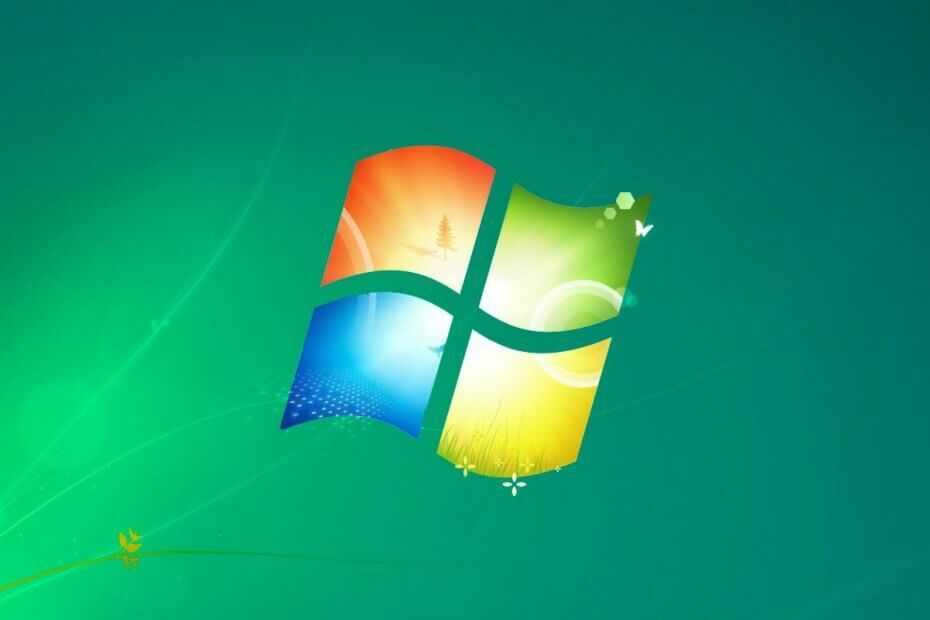
![Windows 7-დან Windows 10-ზე გადასვლა [ULTIMATE GUIDE]](/f/afd46aeb16e9c32f891eea23490c0463.jpg?width=300&height=460)
